 |
Http://localhost/Stardom/Hmi/Run/HmiSet/index.html
|
|
|
|
Где: "localhost" – имя (или IP адрес) Web сервера. Если клиент запущен на том же PC, что и сервер, то используйте слово "localhost".

Рис. 47. Открытие обозревателя Интернета
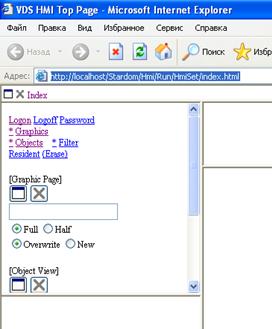
Рис. 48. Ссылка VDS HMI Top Page
· Для того, чтобы получить доступ к окну визуализации нужно обратиться к базе данных, находящейся на сервере. Это выполняется щелчком по ссылке "Logon", при этом появляется окно ввода имени пользователя (STARDOM) и пароля (YOKOGAWA) (рис. 49).
По умолчанию поля пустые.

Рис. 49. Окно ввода имени и пароля
· Для отображения графического окна (рис. 50) щёлкните по ссылке "Graphics" для вывода перечня. Перечень графических окон отображается во фрейме расположенном ниже.
При отображении графических окон используются следующие опции:
- щелчок по имени графического окна вызывает появление полноразмерного показания графического окна во фрейме Resident;
- щелчок по символу '*' слева от имени графического окна вызывает появление полноразмерного показания графического окна в новом окне;
- щелчок по ссылке "Half" вызывает появление показания графического окна
половинного размера во фрейме Resident;

Рис. 50. Окно "Objects"
- щелчок по символу '*' слева от ссылки "Half" в скобках вызывает появление показания графического окна половинного размера в новом окне (рис. 51):

Рис. 51. Окно "Graphic"
· Открыть окно "stend" (рис. 52) щелчком по символу '*' слева от ссылки или использовать следующий адрес для подключения:
http://localhost/Stardom/Hmi/Sys/Server/HmiSet/iServlet?type=graphic&window=sten
d&scale=100%2C100&resize=true
Где: "localhost" – имя (или IP адрес) Web сервера.

Рис. 52. Окно "Stend"
Общие принципы организации интерфейса
Информация, поступающая с контроллера, отображается на экране дисплея АРМ преподавателя.
|
|
|
Переход между окнами осуществляется по нажатию кнопки мыши на изображениях:
 Переход в окно "тревога"
Переход в окно "тревога"
 Переход в окно "история событий"
Переход в окно "история событий"
 Переход в окно "тренд"
Переход в окно "тренд"
 Переход в окно "демонстрационный стенд"
Переход в окно "демонстрационный стенд"
 Открытие окна "управление клапаном"
Открытие окна "управление клапаном"
 Открытие окна "управление насосом"
Открытие окна "управление насосом"
 Открытие окна "настройка переменной"
Открытие окна "настройка переменной"
 Открытие окна "настройка блока"
Открытие окна "настройка блока"
 Ручной режим работы
Ручной режим работы
 Автоматический режим работы.
Автоматический режим работы.
Изображения элементов
Изображение запорно-регулирующего клапана
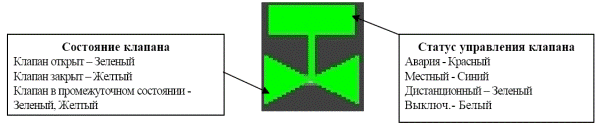
Аналоговый параметр

Изображение насосного агрегата
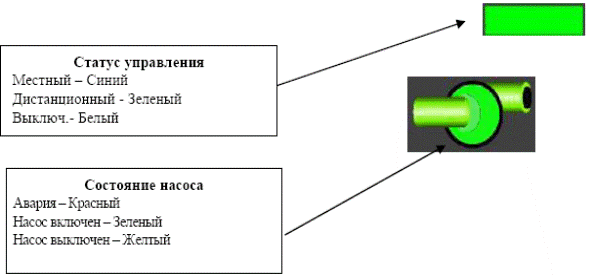
Изображение расходомера и массомера
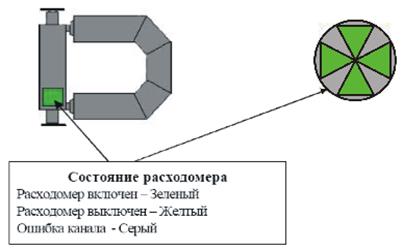
Изображение уровня
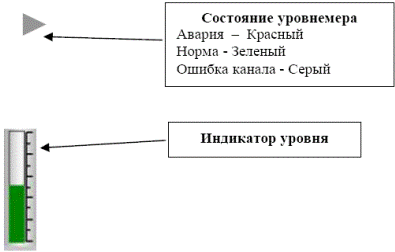
· Проверьте, что резервуар E1 заполнен, т.е. индикация верхнего уровня горит красным цветом (рис. 53):
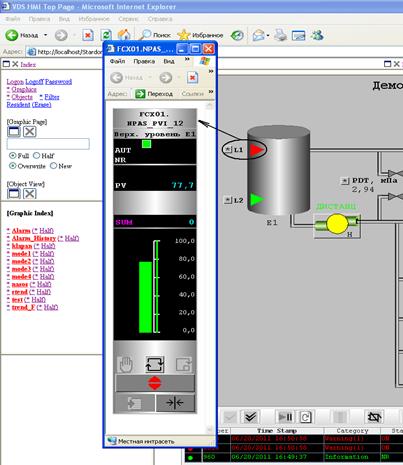
Рис. 53. Индикация верхнего уровня резервуара Е1
Скорость движения жидкости управляется центробежным насосом.
Управление насосом
Управление насосным агрегатом осуществляется с помощью панели управления, показанной на рис. 54, при условии, что ключ режима управления насосного агрегата находится в положении "Авт. Stardom".
Если ключ режима управления находится в положении "Ручной", то управление насосным агрегатом осуществляется только с пульта местного управления.
Если ключ режима управления находится в положении "Авт. Centum", то управление насосным агрегатом осуществляется контроллером Centum.
Переключение режимного ключа осуществляется в шкафу управления.
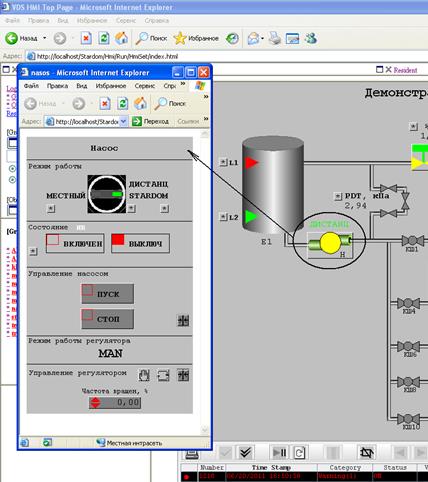
Рис.54. Панель управления насосным агрегатом
Запуск насосного агрегата осуществляется щелчком левой кнопки мыши на  .После этого на кнопке временно загорается красный индикатор, изображение насоса на мнемосхеме окрашивается в зеленый цвет. Если через заданное время насосный агрегат не включился, то в строке состояние выйдет сообщение "НЕ ВКЛЮЧ".
.После этого на кнопке временно загорается красный индикатор, изображение насоса на мнемосхеме окрашивается в зеленый цвет. Если через заданное время насосный агрегат не включился, то в строке состояние выйдет сообщение "НЕ ВКЛЮЧ".
|
|
|
Перевести регулятор в ручной режим ввода частоты вращения (рис. 55).Изменение частоты вращения осуществляется регулятором. Ручной режим работы на  , щелчок на
, щелчок на  включает автоматический режим работы регулятора (AUT).
включает автоматический режим работы регулятора (AUT).
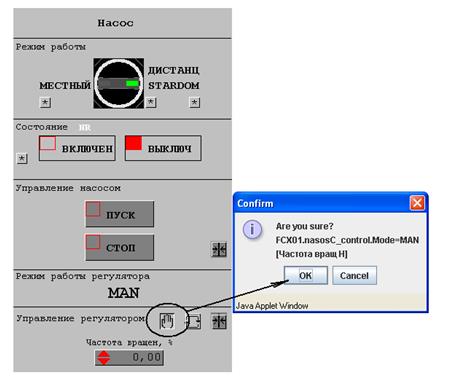
Рис. 55. Ручной режим ввода частоты вращения
В режиме работы MAN щелчком левой кнопки мыши на 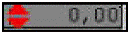 открывается окно ввода переменной регулятора MV, так вручную изменяется частота вращения насоса (рис. 56, 57).
открывается окно ввода переменной регулятора MV, так вручную изменяется частота вращения насоса (рис. 56, 57).
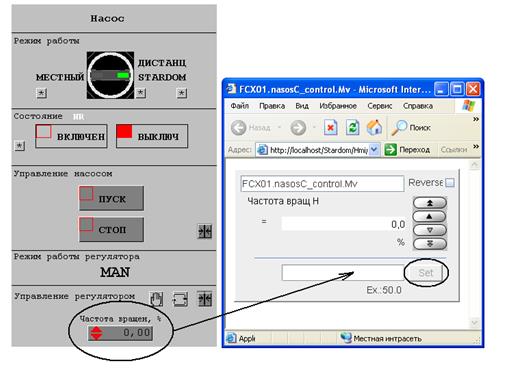
Рис. 56. Окно ввода переменной регулятора
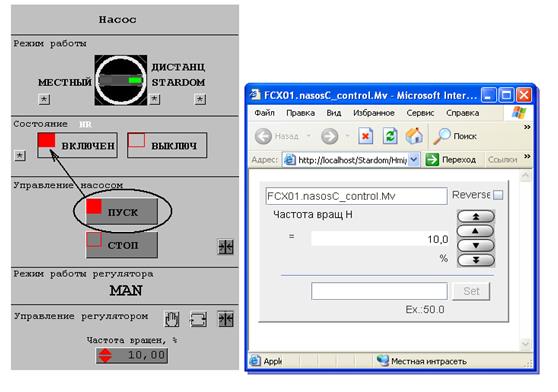
Рис. 57. Запуск насосоного агрегата при заданной частоте
Останов насосного агрегата осуществляется щелчком левой кнопки мыши на  После этого на кнопке временно загорается красный индикатор, изображение насоса на мнемосхеме окрашивается в желтый цвет. Если через заданное время насосный агрегат не остановился, то в строке состояние выйдет сообщение "НЕ ВЫКЛЮЧ". При возникновении аварийной ситуации происходит автоматическое выключение насосного агрегата, и на мнемосхеме высвечивается сообщение "сработала защита".
После этого на кнопке временно загорается красный индикатор, изображение насоса на мнемосхеме окрашивается в желтый цвет. Если через заданное время насосный агрегат не остановился, то в строке состояние выйдет сообщение "НЕ ВЫКЛЮЧ". При возникновении аварийной ситуации происходит автоматическое выключение насосного агрегата, и на мнемосхеме высвечивается сообщение "сработала защита".
Для непрерывной работы стенда следует открыть клапан при заполнении емкости на 40 ÷ 50 % (рис. 58):

Рис. 58. Окно заполнения емкости Е2
Регулирование уровня в емкости Е1 и Е2 осуществляется запорно-регулирующим клапаном.
Управление клапаном
Управление запорно-регулирующим клапаном осуществляется с помощью панели управления, показанной на рисунке 59, при условии, что ключ режима управления клапаном находится в положении "Автомат". Если ключ режима управления находится в положении "Ручной", то управление насосным агрегатом осуществляется только с пульта местного управления. Переключение режимного ключа осуществляется в шкафу управления.
Изменение положения осуществляется регулятором. Ручной режим работы регулятора (MAN) включается щелчком левой кнопки мыши на  , щелчок на
, щелчок на  включает автоматический режим работы регулятора (AUT).
включает автоматический режим работы регулятора (AUT).
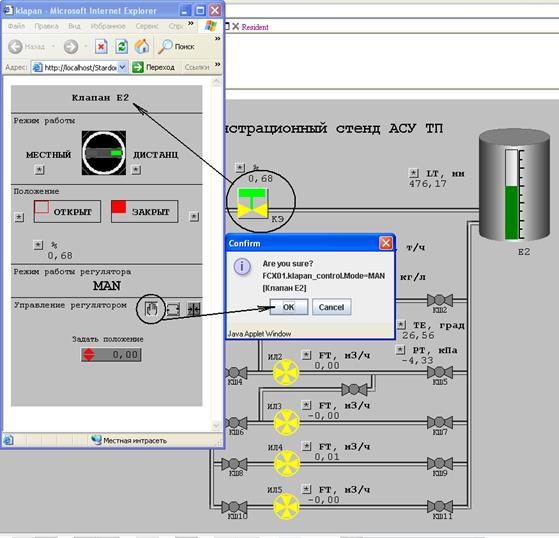
Рис. 59. Окно управления клапаном
Переход в ручной режим необходим для перекачки жидкости с емкости Е2 в емкость Е1, так как в автоматическом режиме управление происходит с помощью программы.
В режиме работы MAN щелчком левой кнопки мыши на  открывается окно ввода переменной регулятора MV (в %), так вручную изменяется положение клапана (рис. 60, 61).
открывается окно ввода переменной регулятора MV (в %), так вручную изменяется положение клапана (рис. 60, 61).
|
|
|

Рис. 60. Окно ввода значения величины открытия клапана
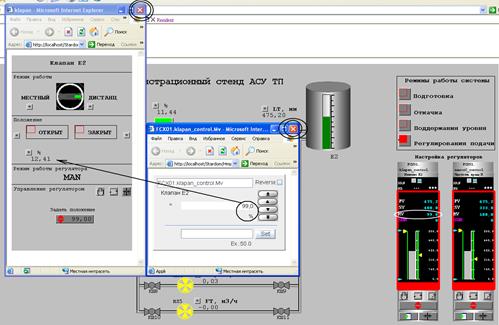
Рис. 61. Визуализация величины открытия клапана
При возникновении аварийной ситуации происходит автоматическое закрытие запорно-регулирующего клапана, и на мнемосхеме высвечивается сообщение "сработала защита".
|
|
|


